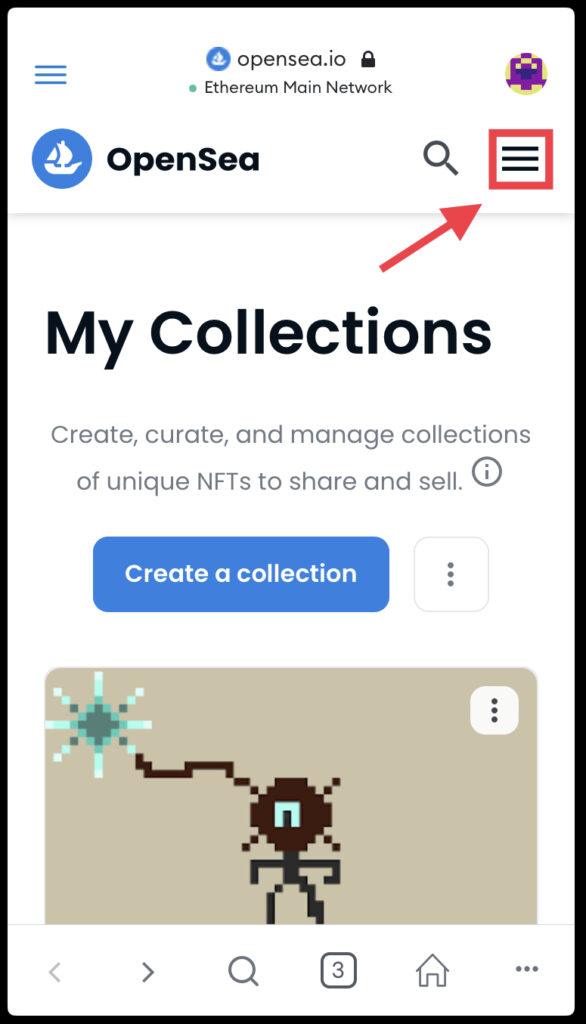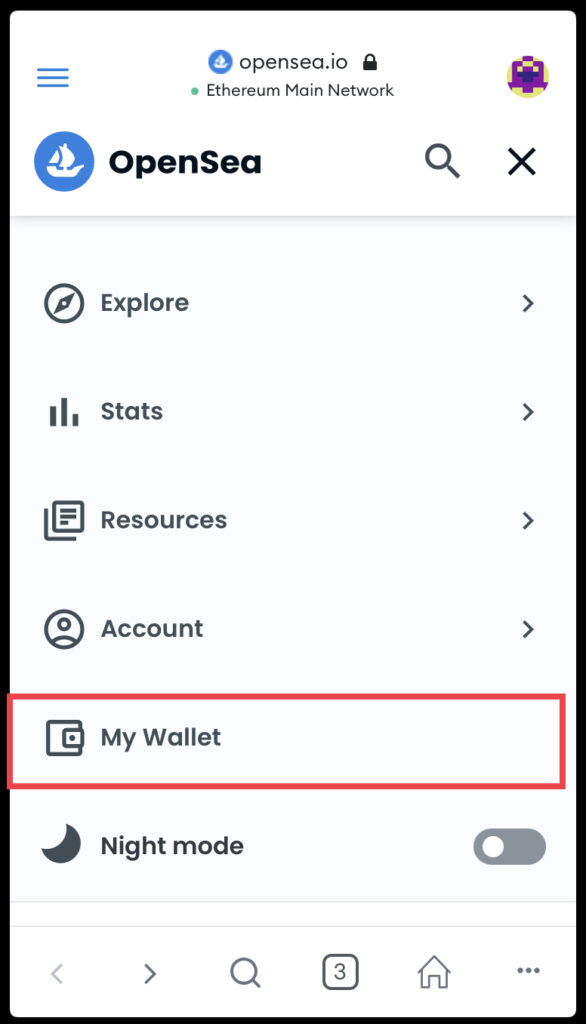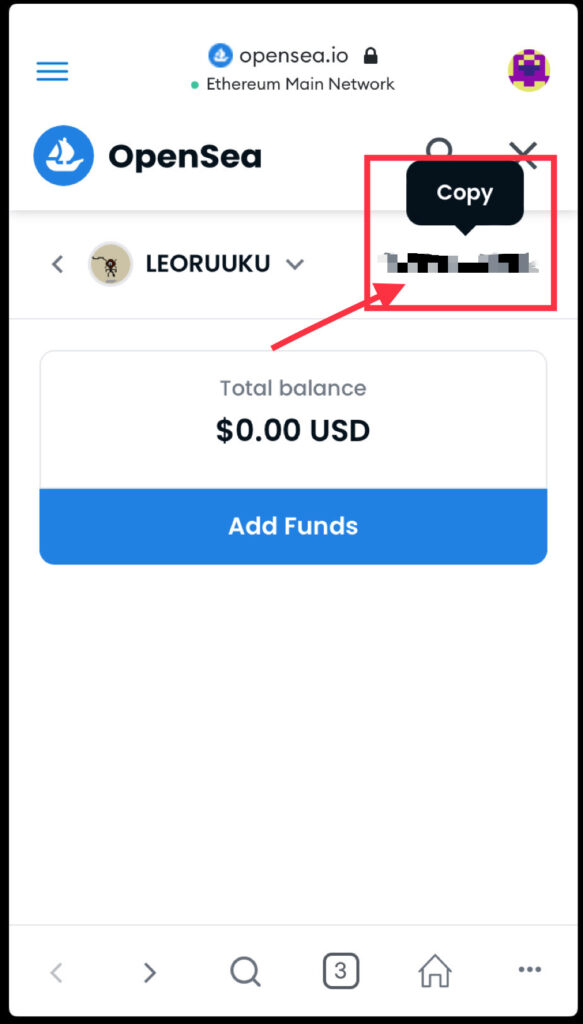この記事には広告を含む場合があります。
記事内で紹介する商品を購入することで、当サイトに売り上げの一部が還元されることがあります。
こんにちは、れおるーく(@leoruuku)です。
このブログでは、NFTにチャレンジした私の体験情報を発信しています。

イーサリアムブロックチェーンで出品って
どうやればいいの?
私がOpenSeaのイーサリアムブロックチェーンでNFTを出品した手順をまとめた記事です。
✔︎イーサリアムブロックチェーンでNFTを出品する方法に興味のある人
✔︎実際にOpenSea利用者の体験情報を参考にしたい人

ガス代を安く抑えるポイントが2つあったので、最後までご覧ください!
OpenSeaのイーサリアムブロックチェーンで出品した手順

NFTチャレンジ中の私。
ブロックチェーンをEthereumで出品するためのガス代として、仮想通貨のETH(イーサリアム)通貨が必要であるため、bitbankで口座開設をすることにしました。
そのときの記事がこちら。
そして、無事bitbankでイーサリアムを購入し、Meta Mask講座への入金まで進んだんですね。
今回は、いよいよイーサリアムブロックチェーンでの出品です!
今回のリアルなガス代の実情を知ることができるので、参考になると思いますよ。
ガス代は、30秒単位で目まぐるしく変化するんです!
そこが今回の注目ポイントです!
Open SeaでNFTを出品する手順は、次の3ステップです。
- OpenSeaでコレクションを作成
- アイテムを登録[Mint/ミント]
- アイテムを出品[List/リスト]
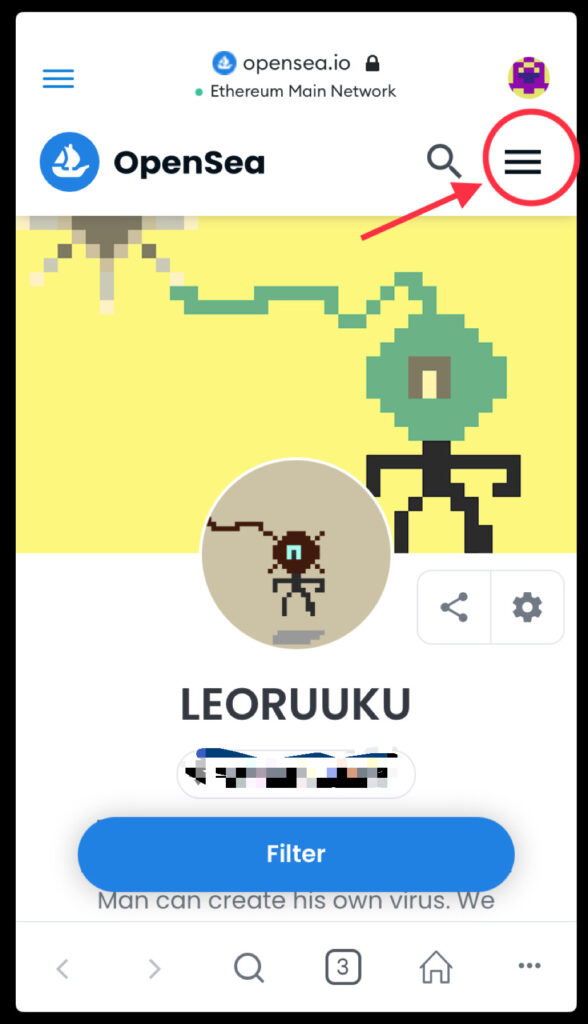
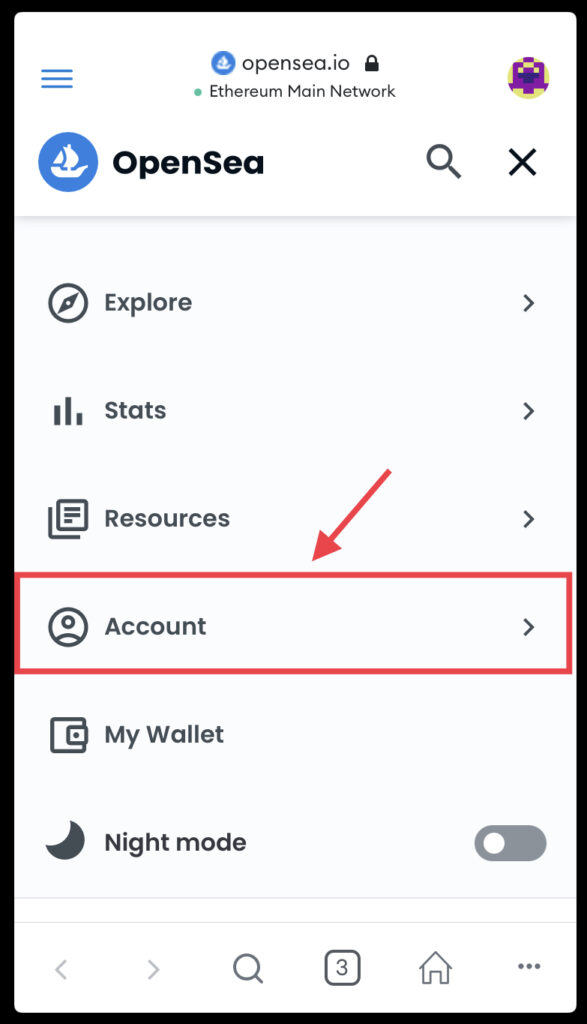
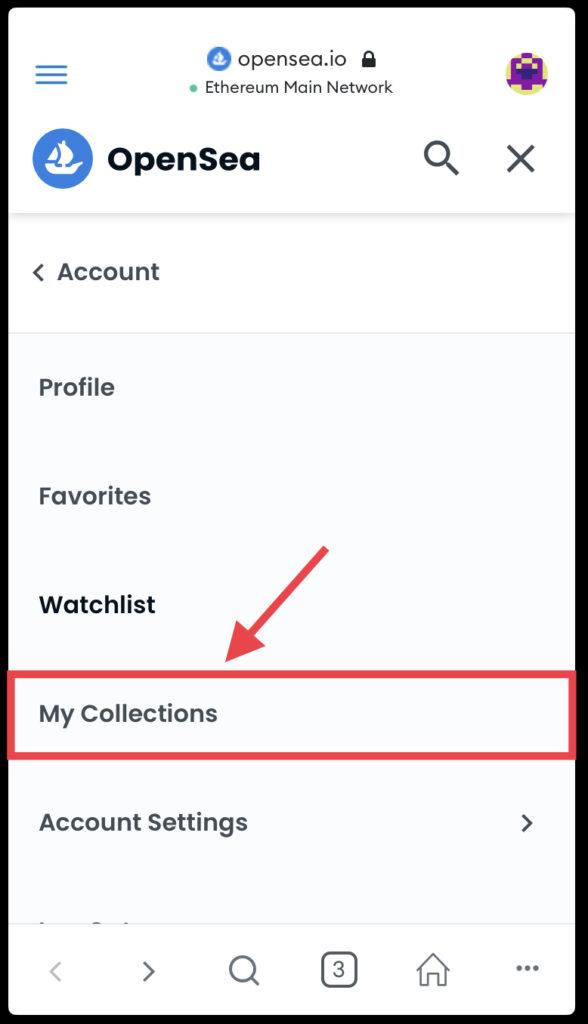
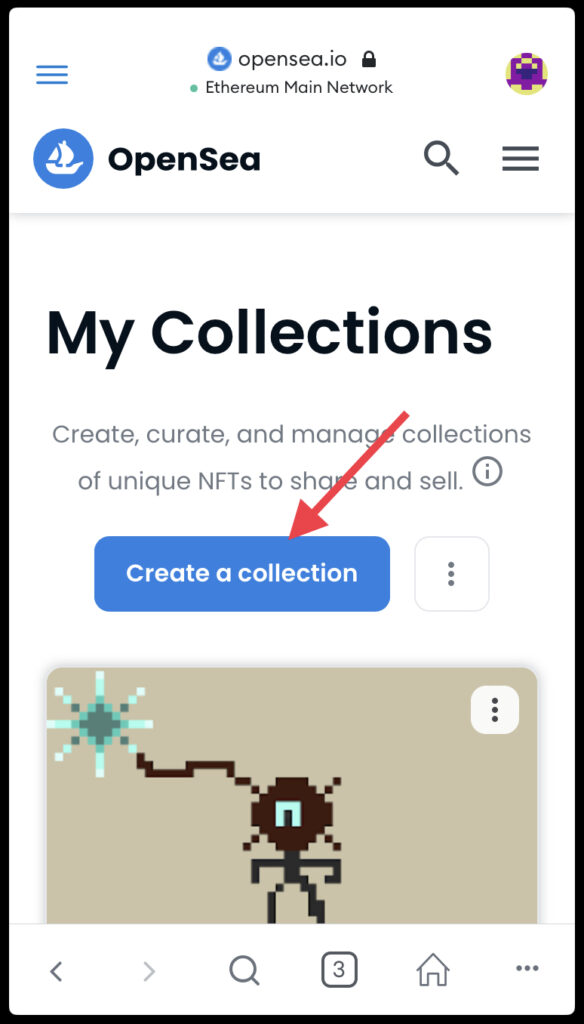
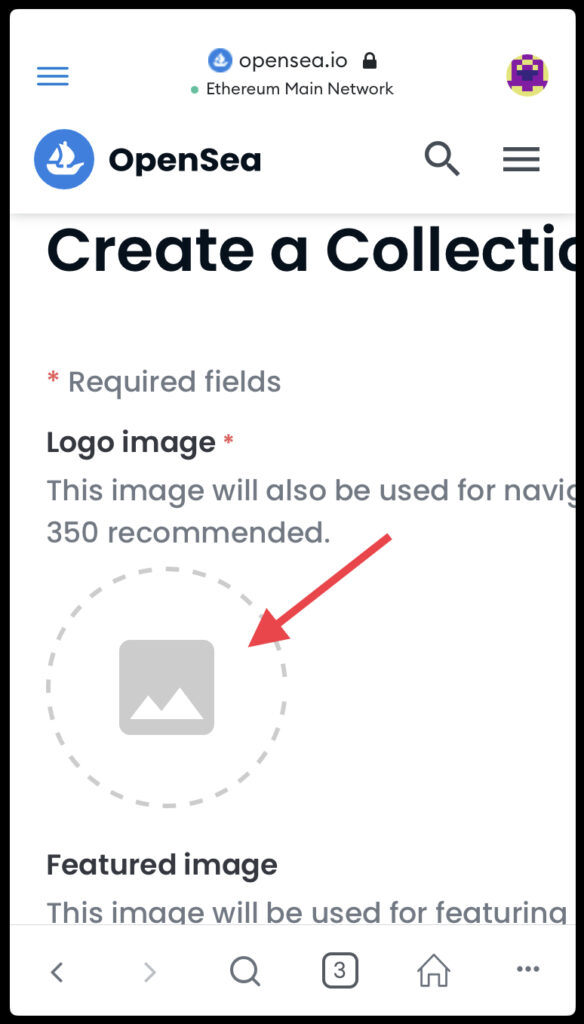
準備していたイメージ画像をタップして選択します。
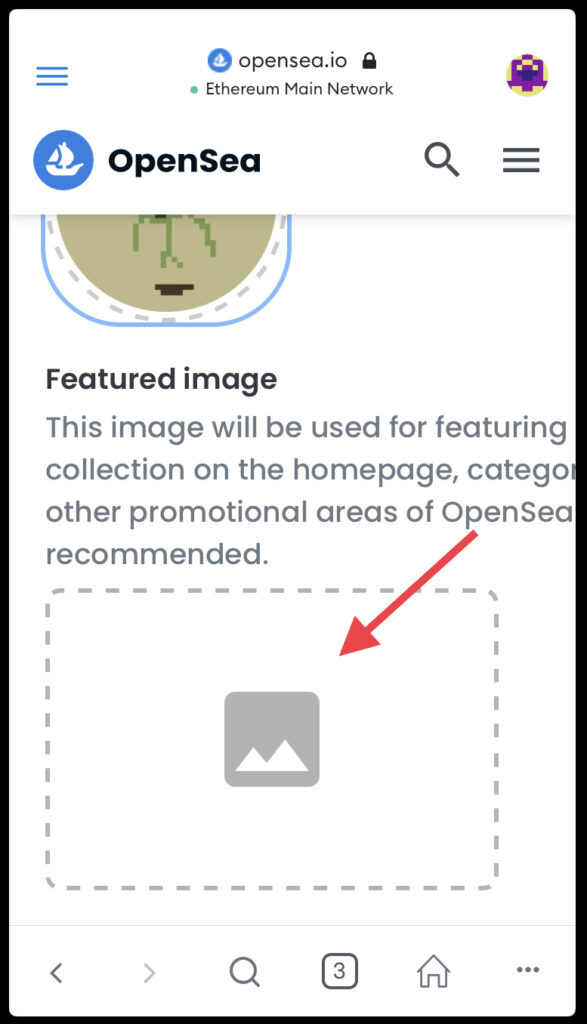
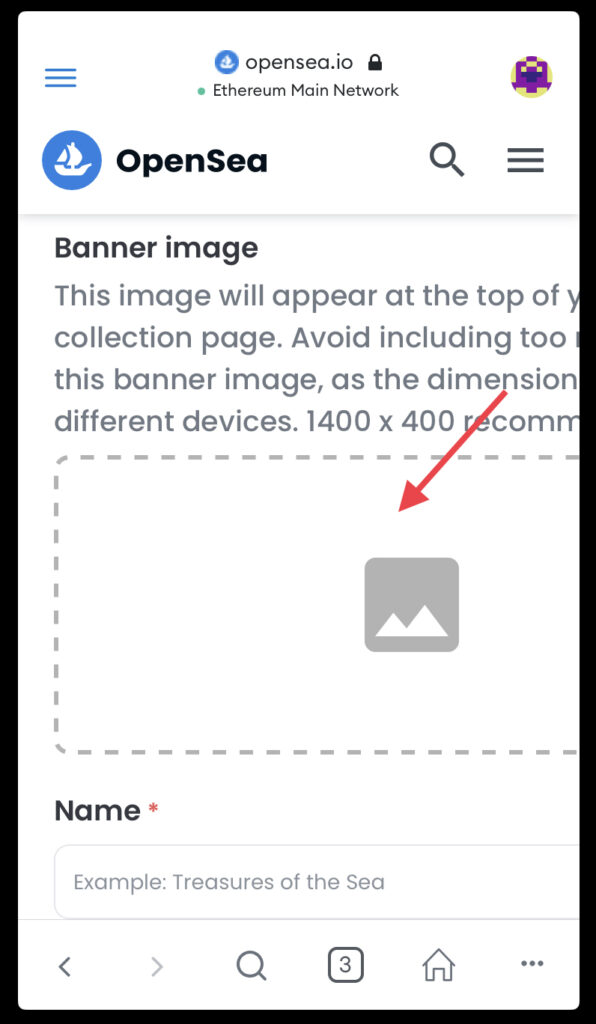
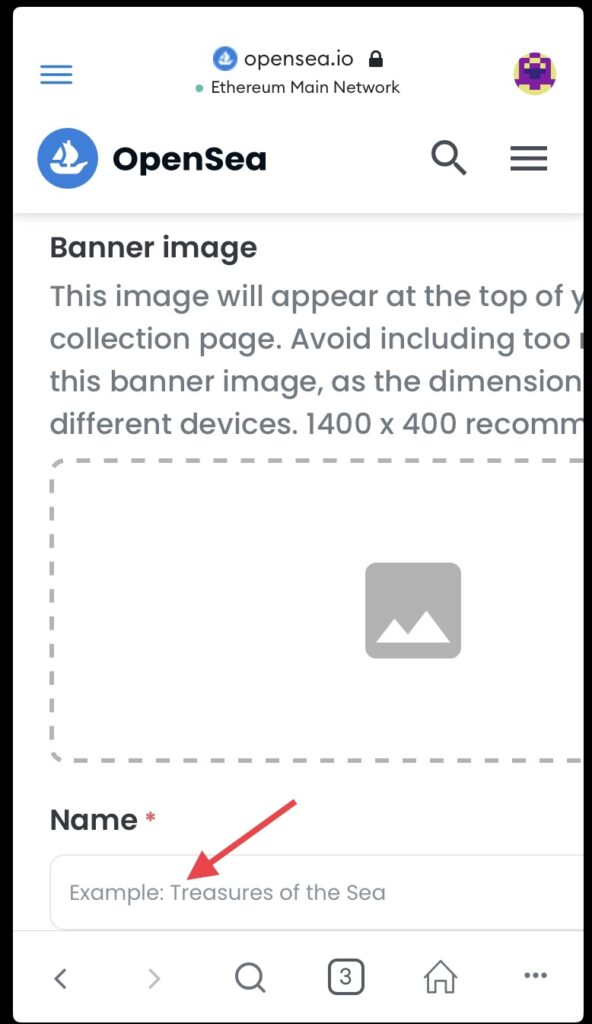
Nameには、コレクション名を入力します。

OpenSeaの中でのURL末尾を指定します
(私の例 https://opensea.io/collection/ leoruuku-collection)
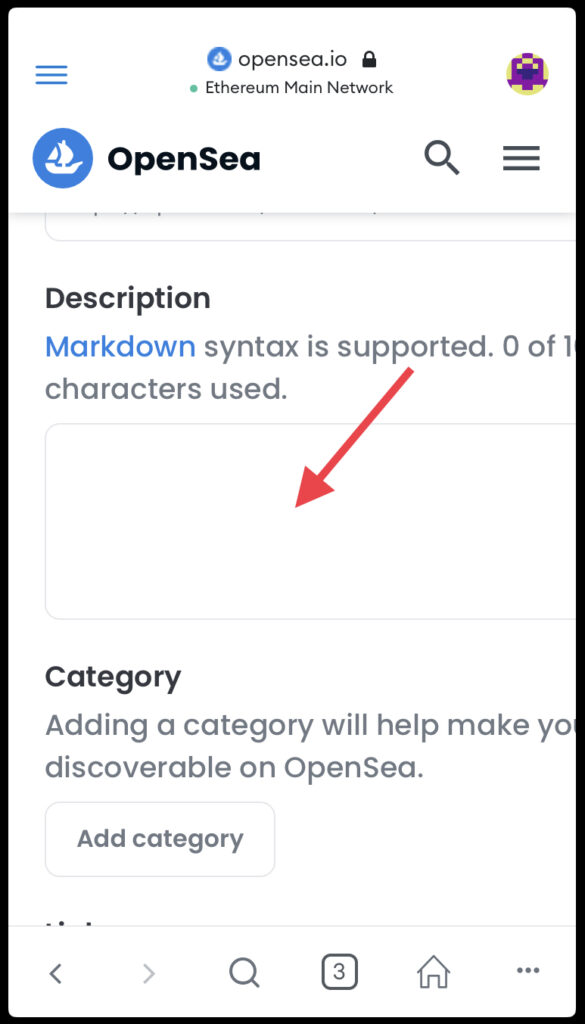

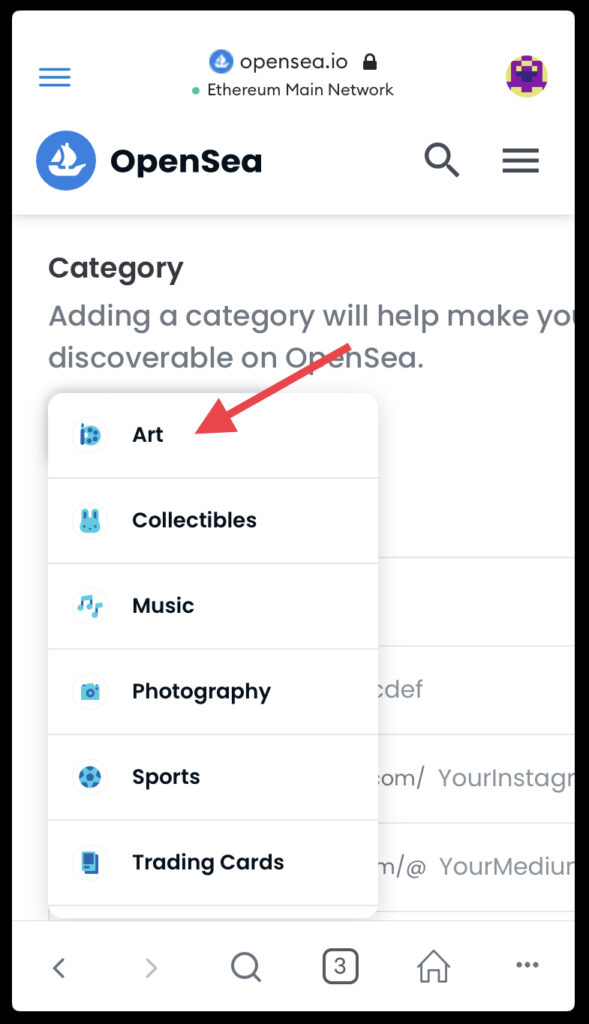
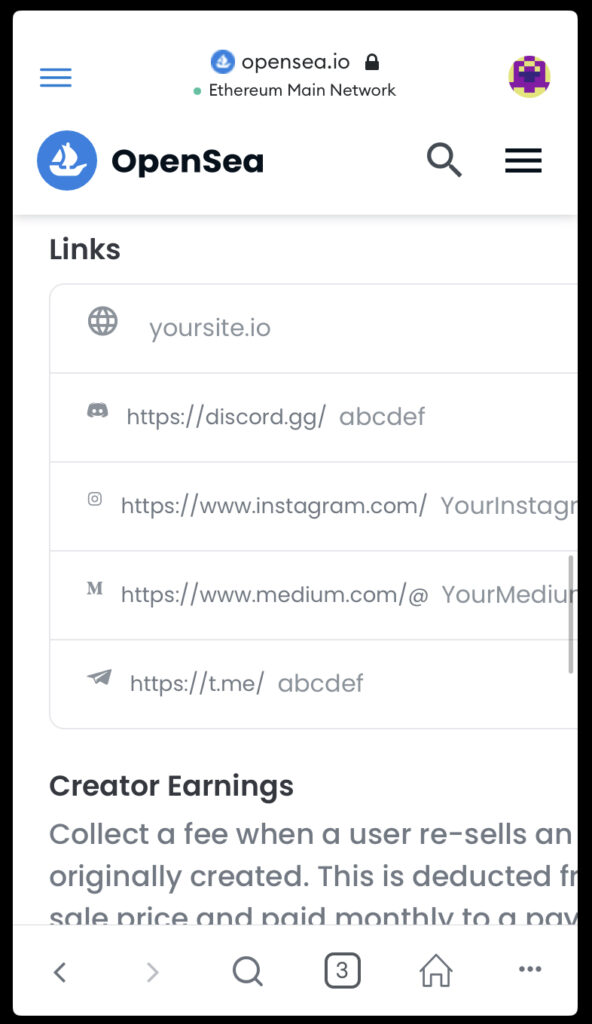
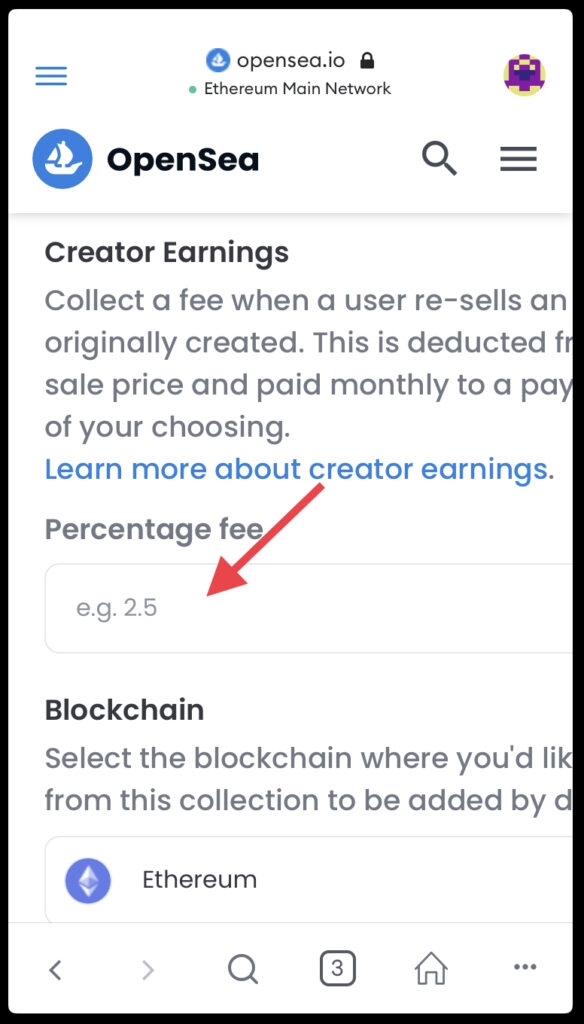
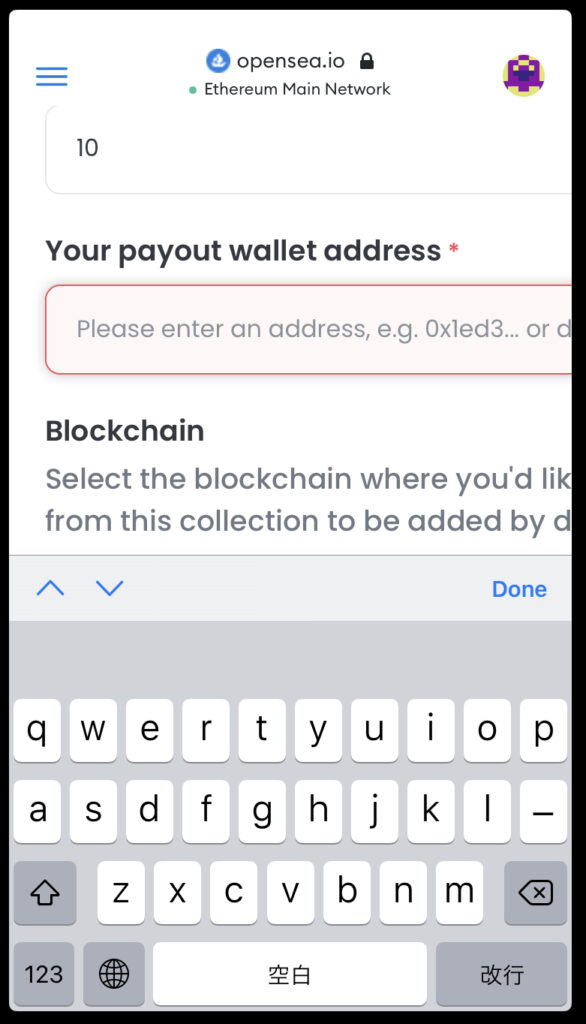
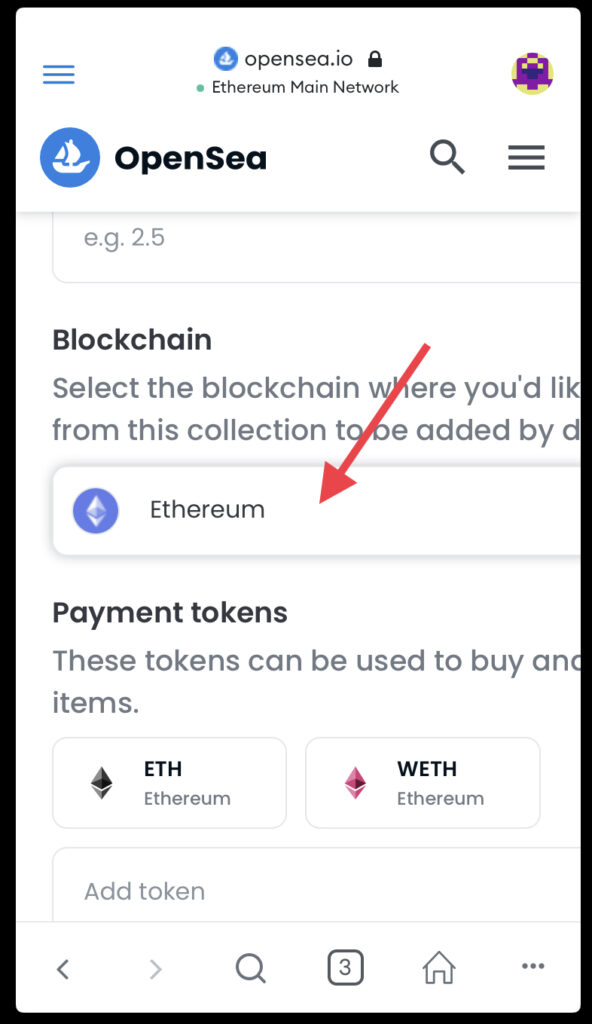
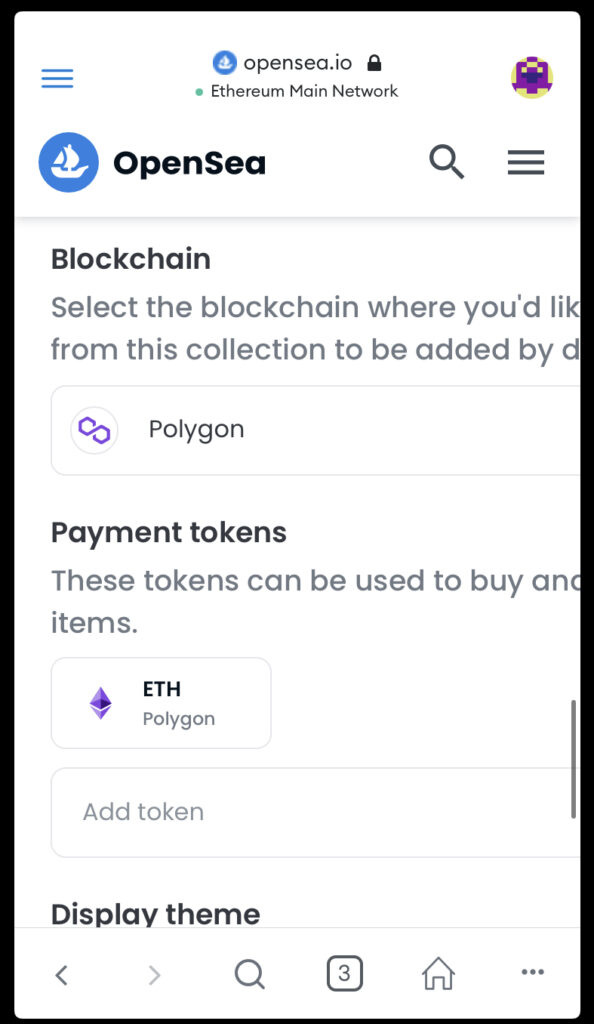
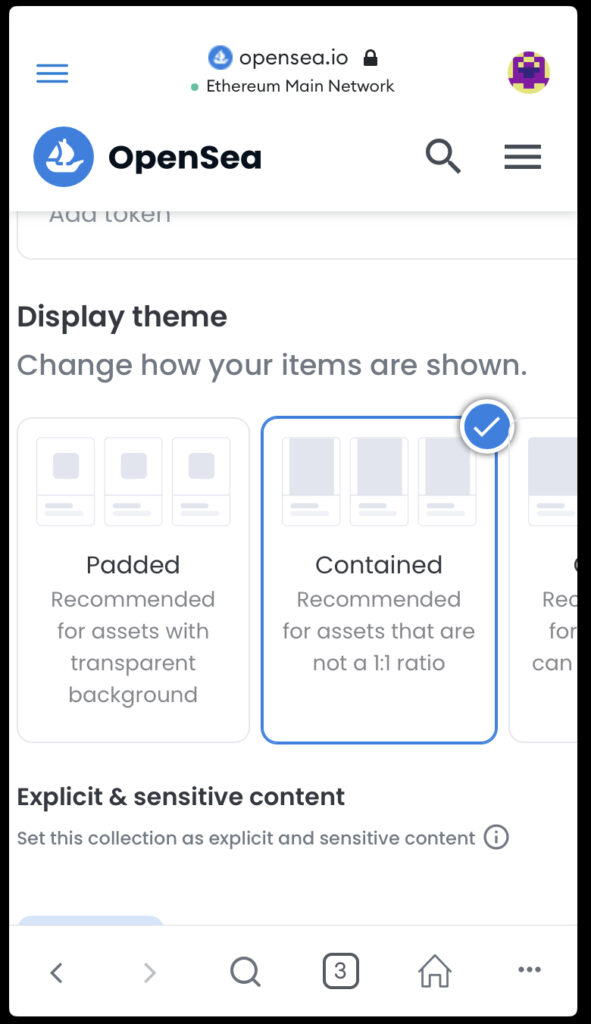
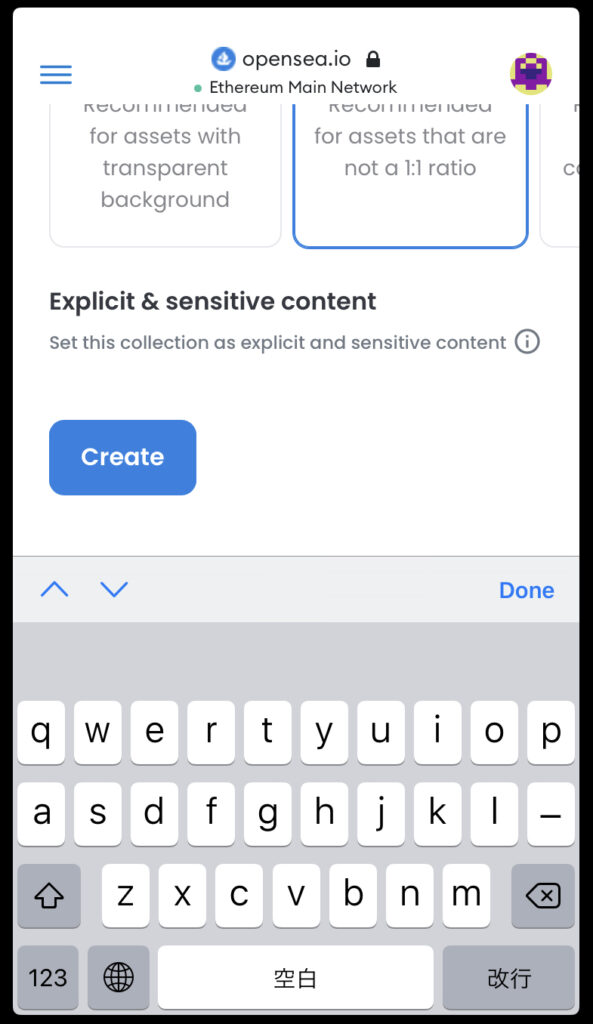
コレクションを作成できたら、次はいよいよアイテムの登録です。
作成したドット作品を登録していきます。
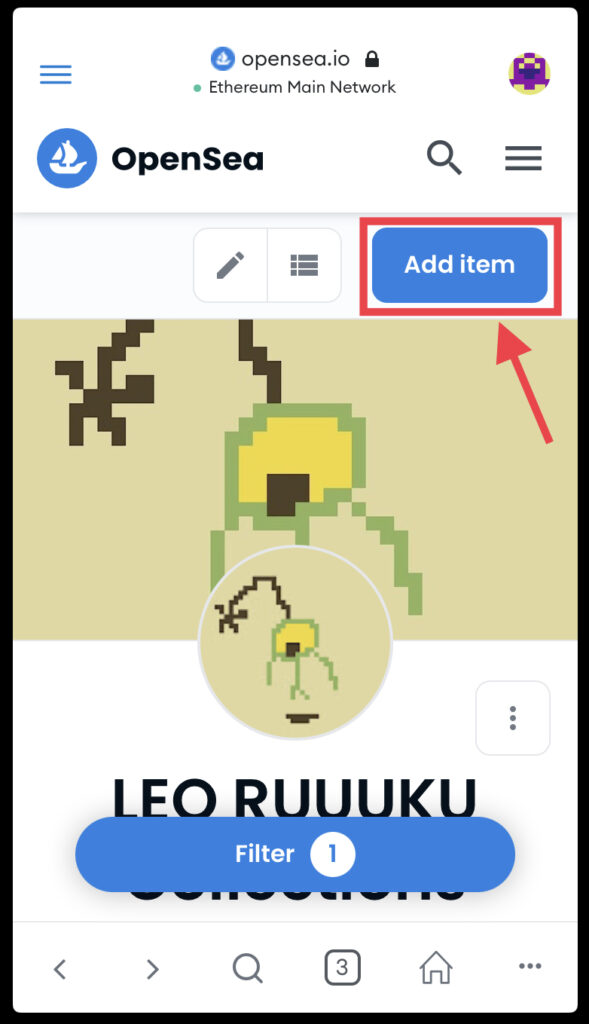
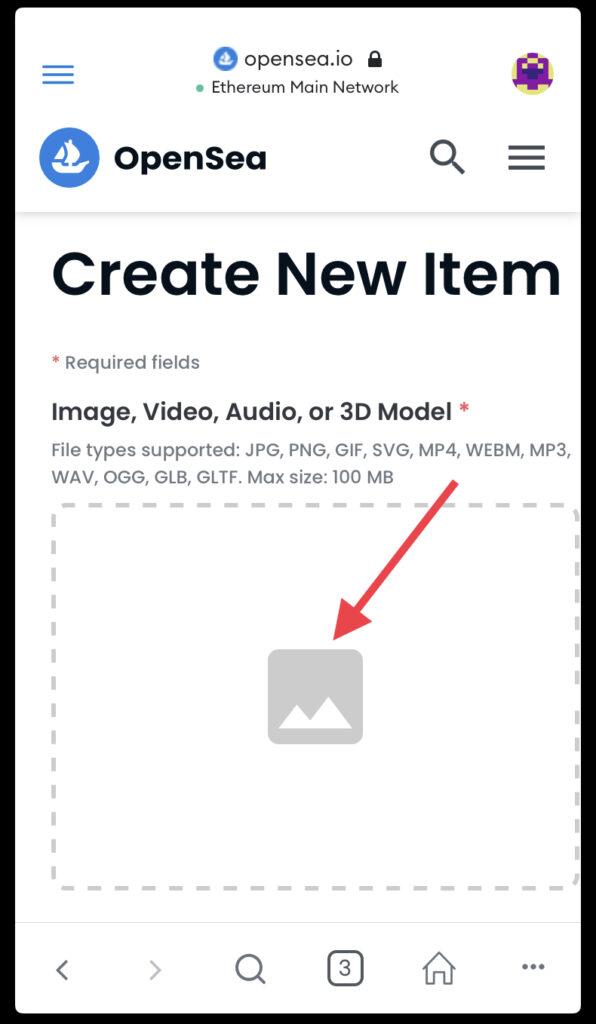
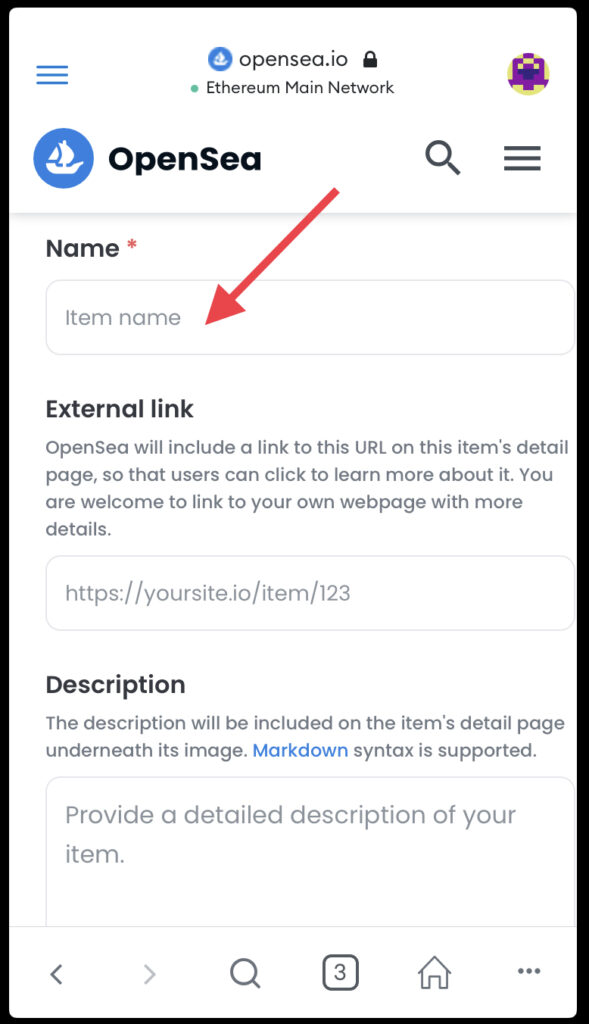
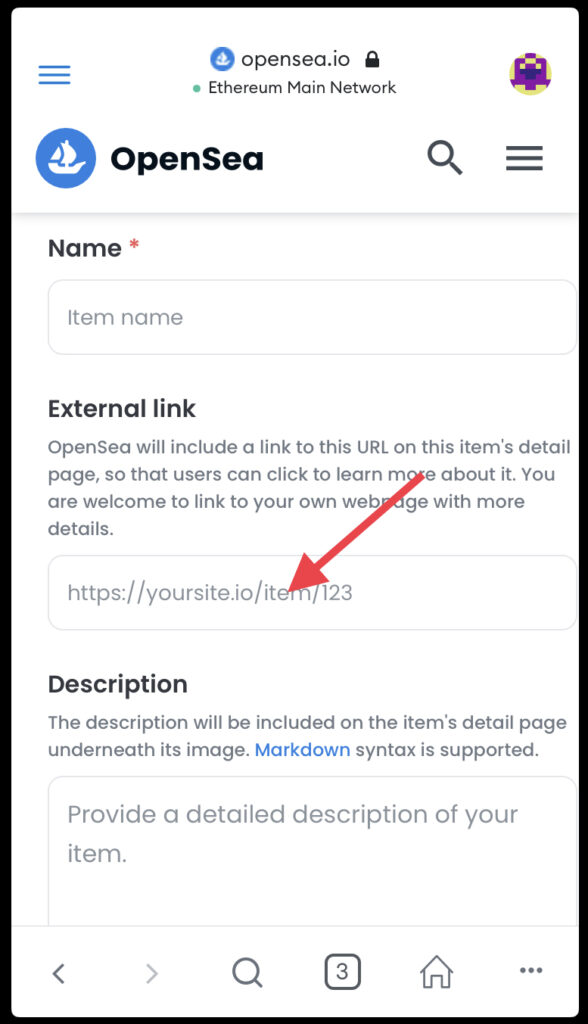

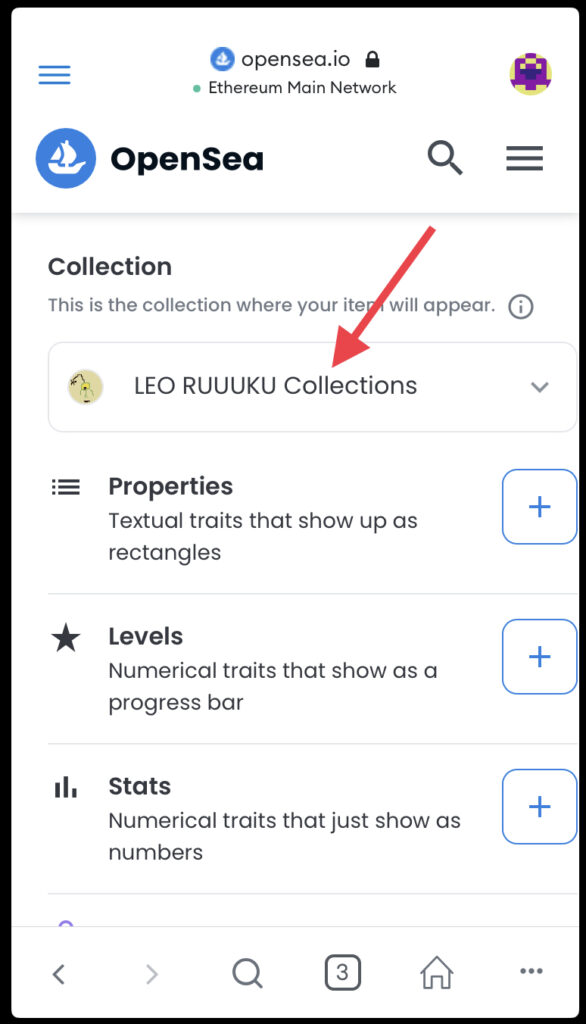
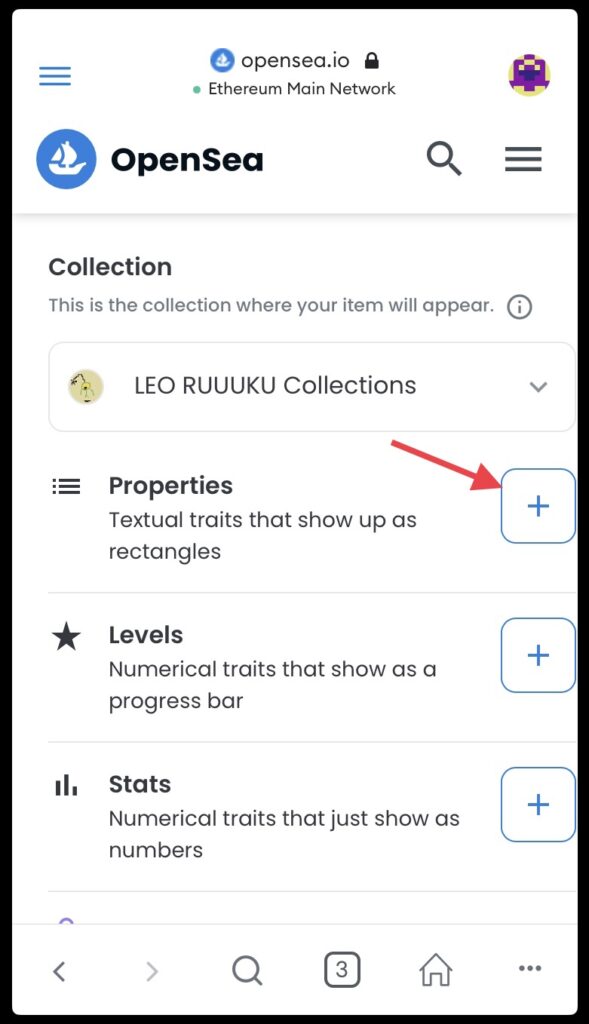
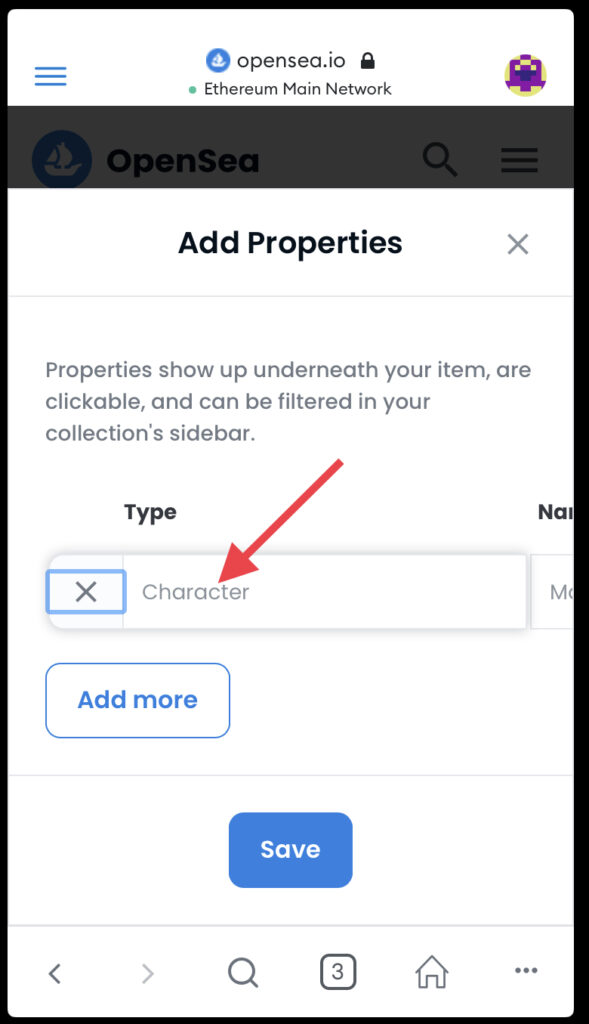
TypeとNameを入力します。
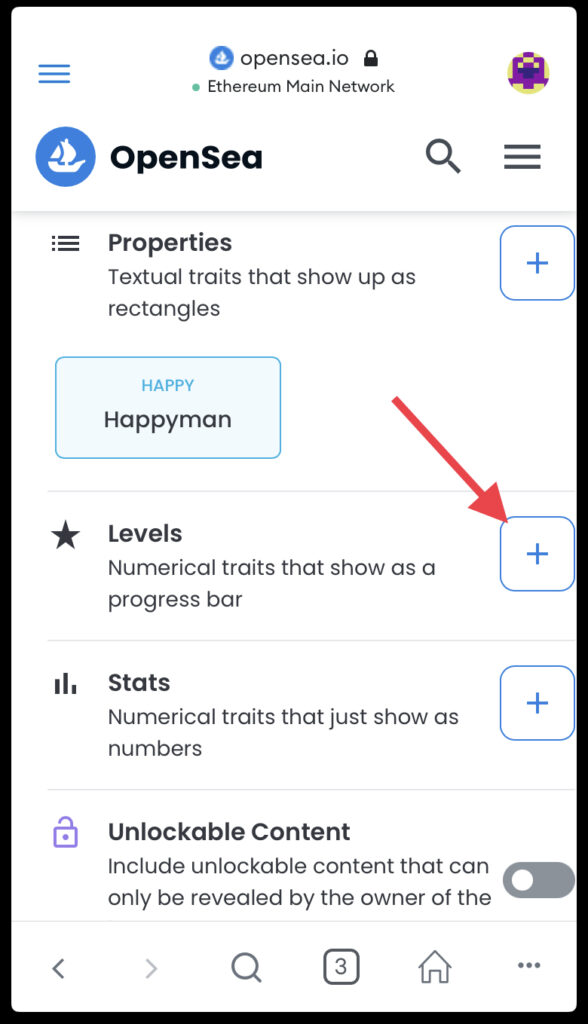
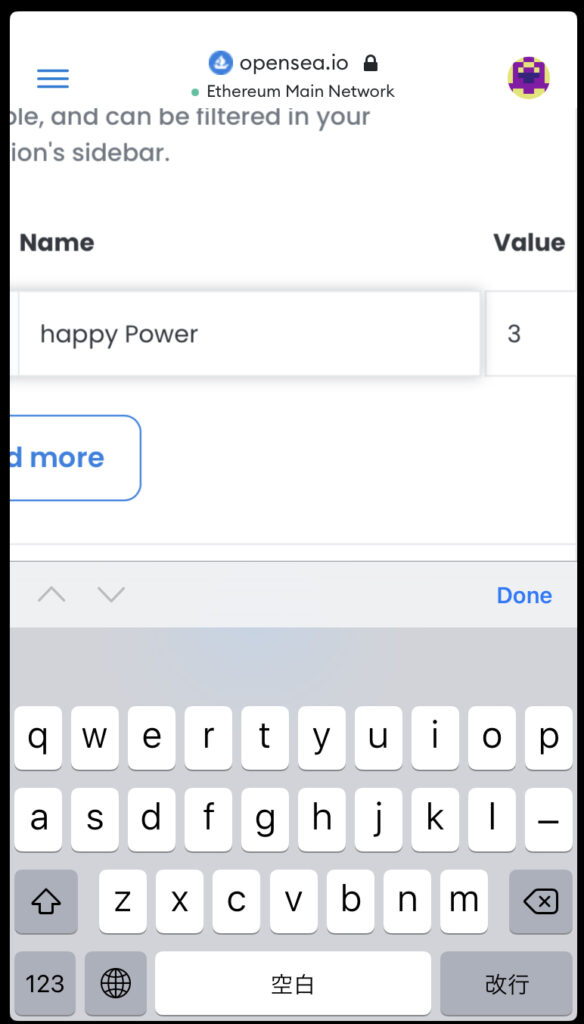
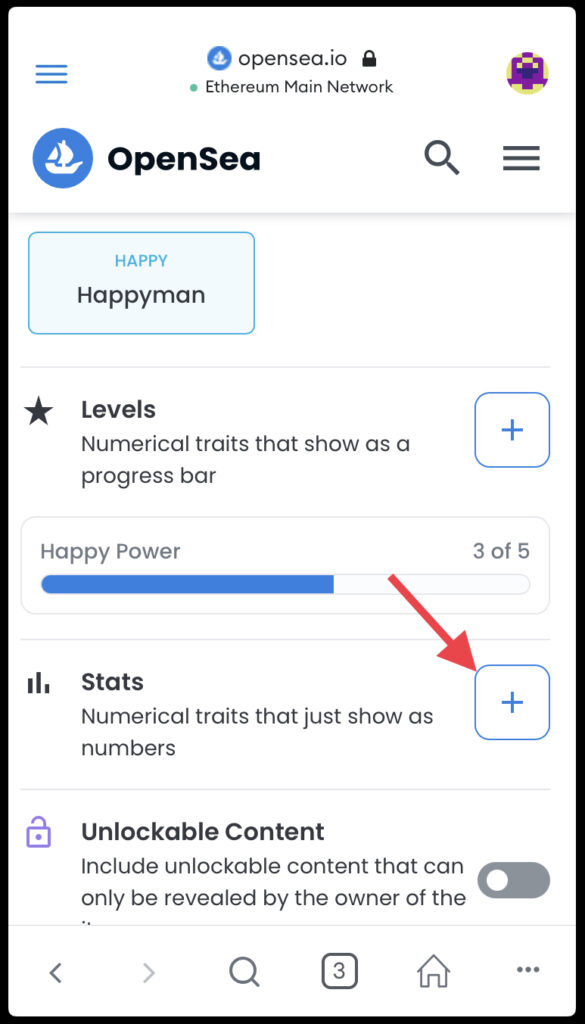
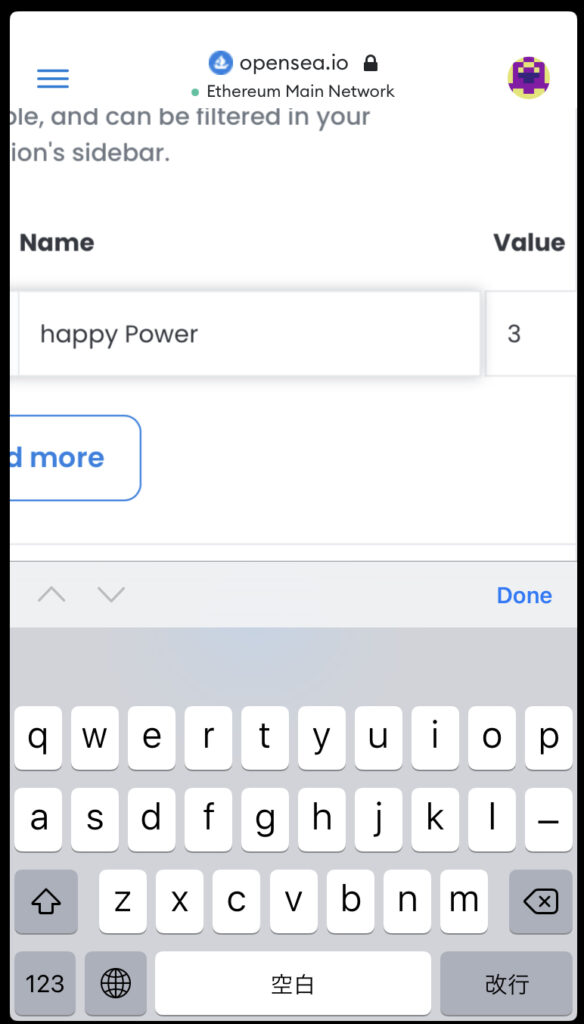
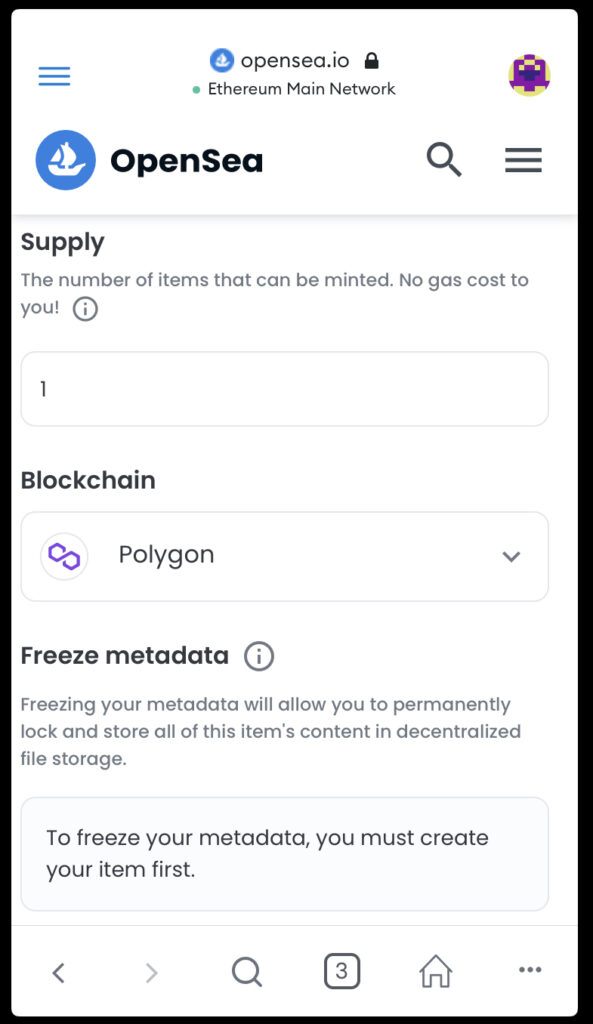
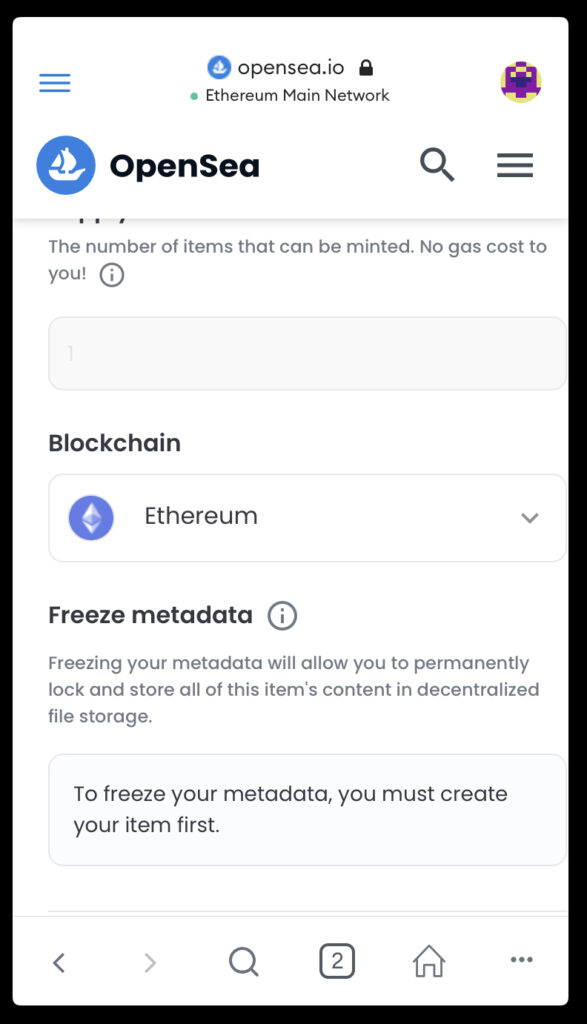
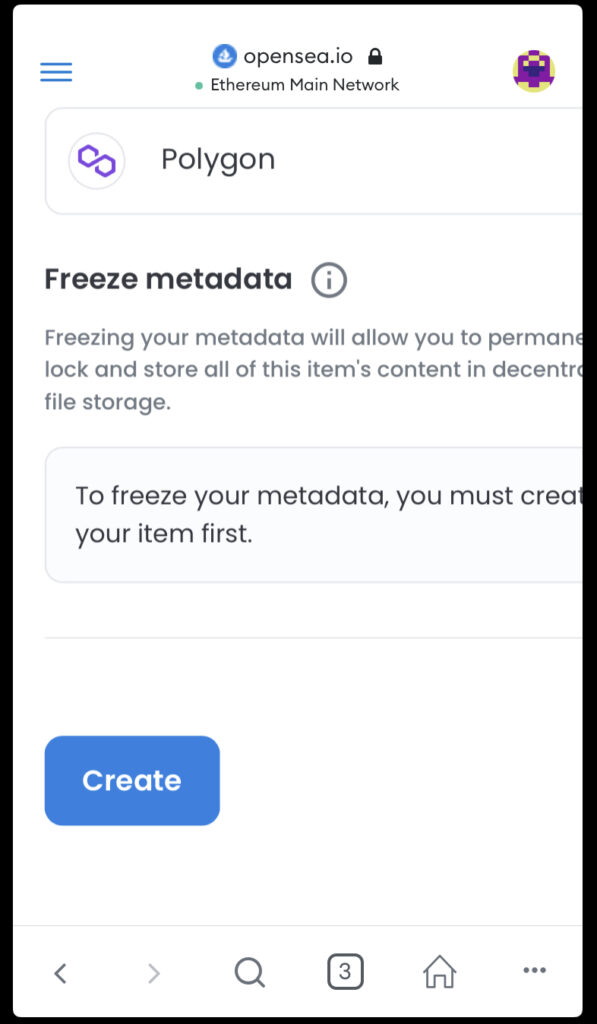
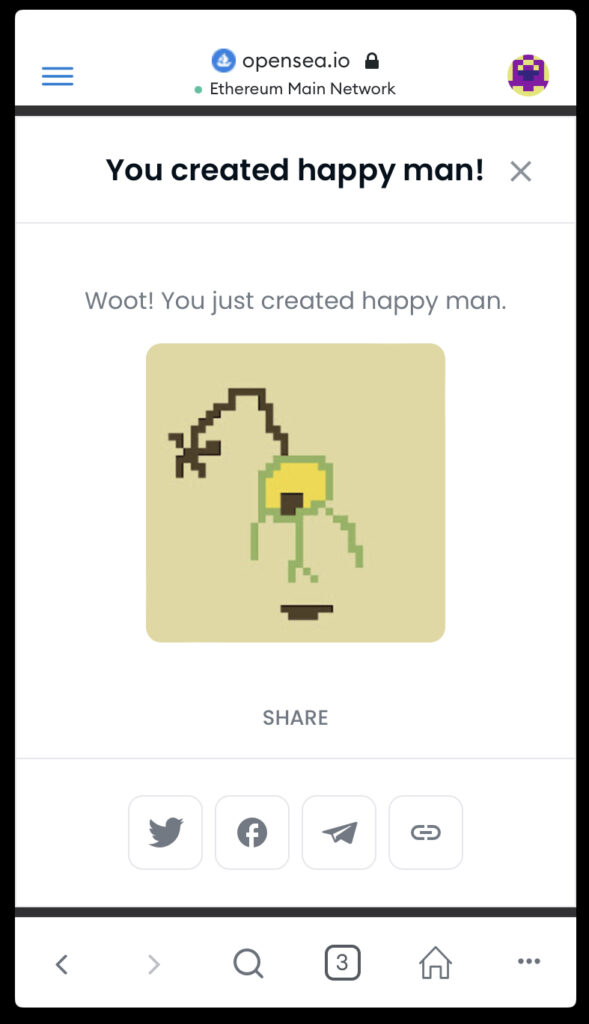
いよいよ販売になります。
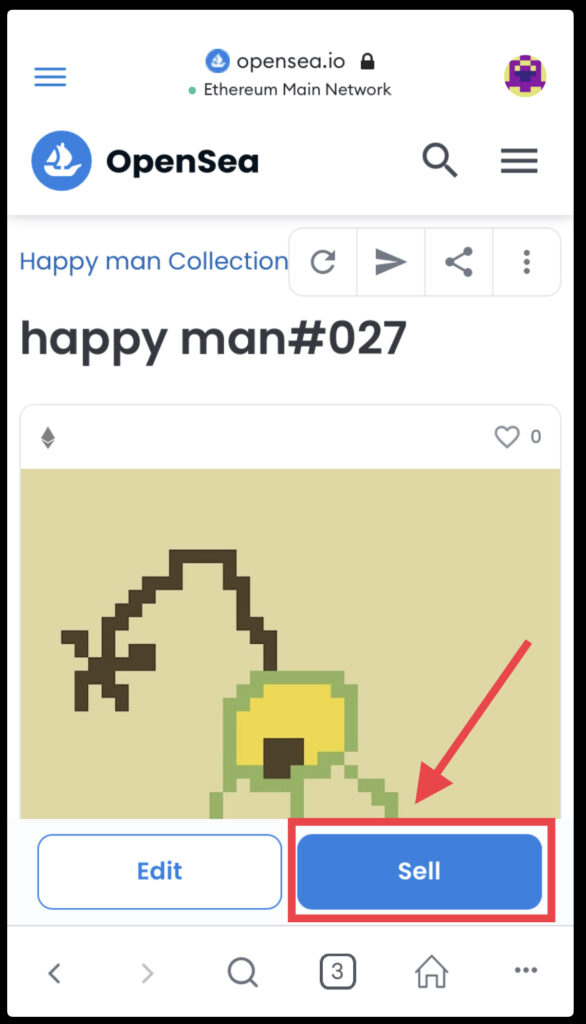
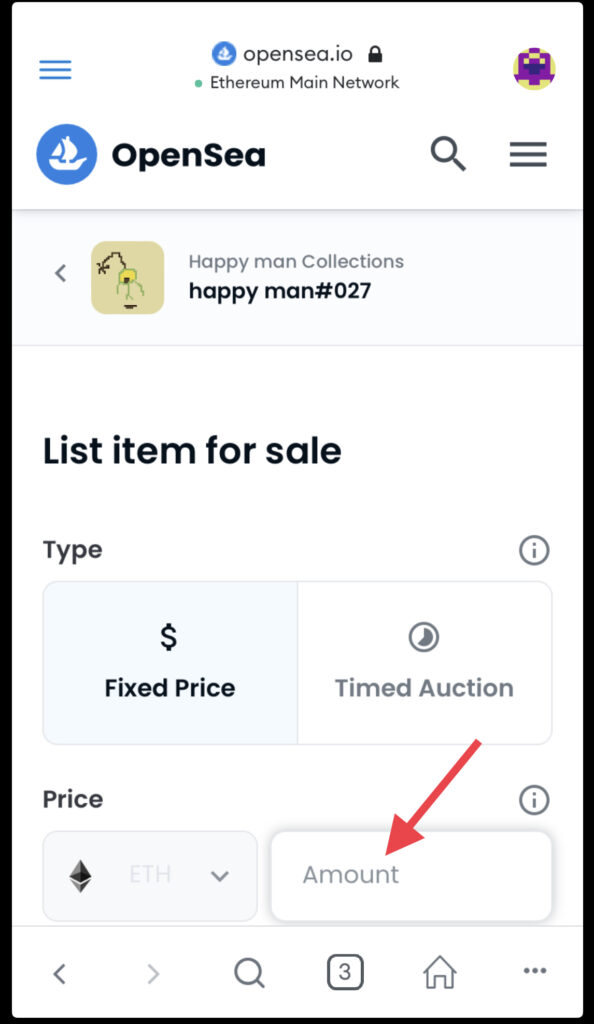
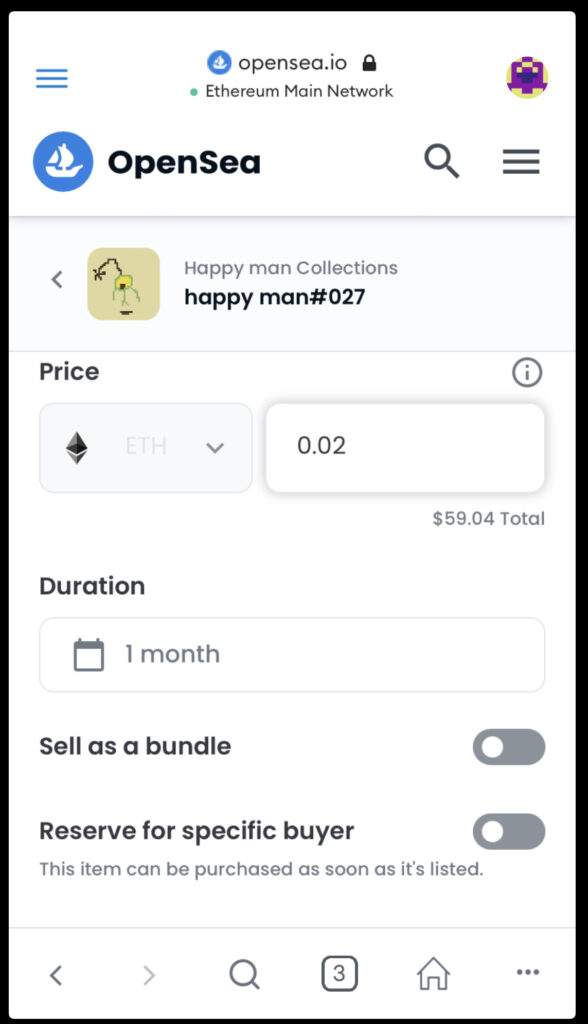
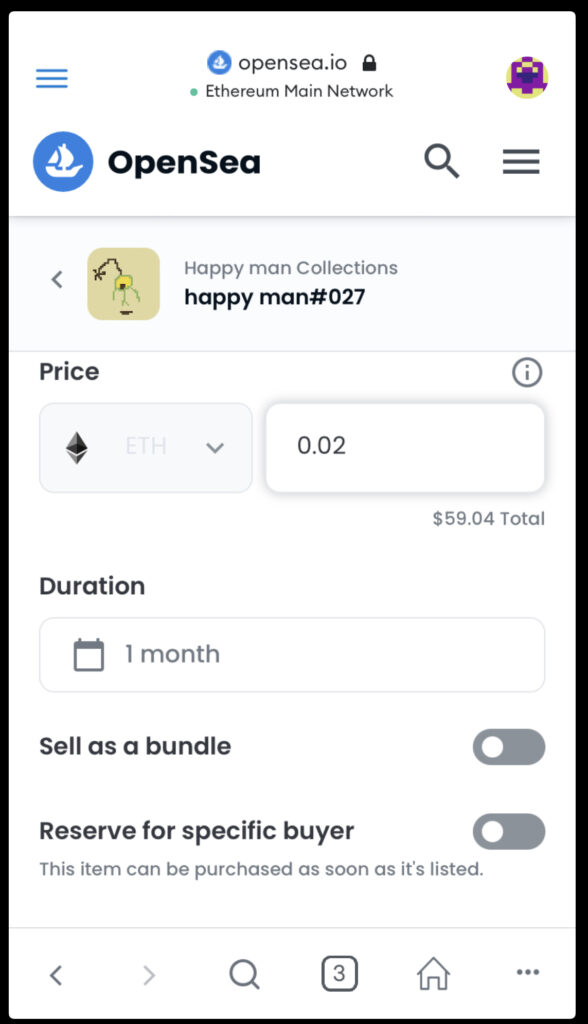
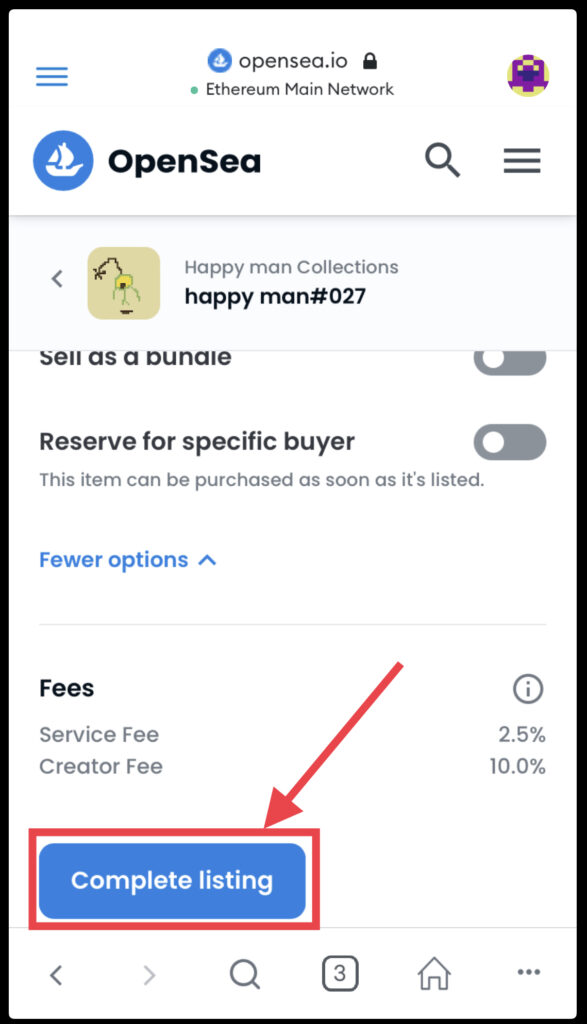
Estimated gas feeをタップします
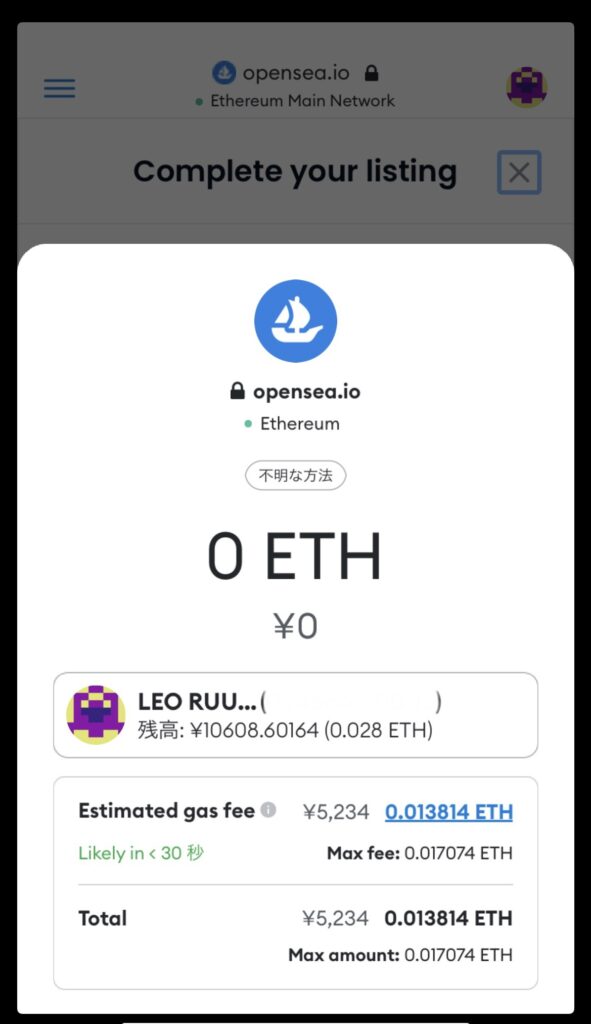
この画面でLowを選択します
処理速度によってガス代設定が違うようです
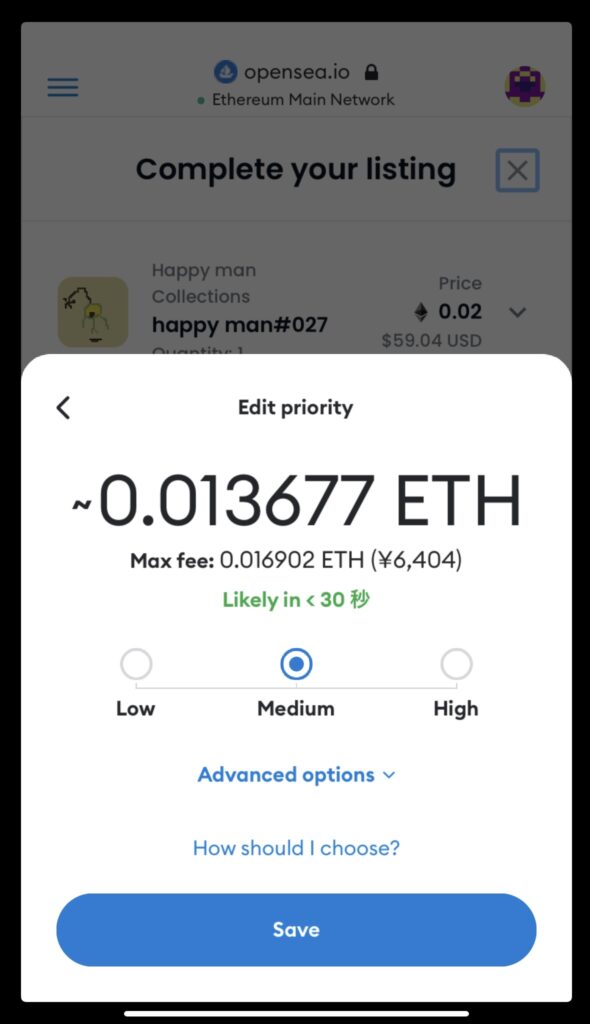
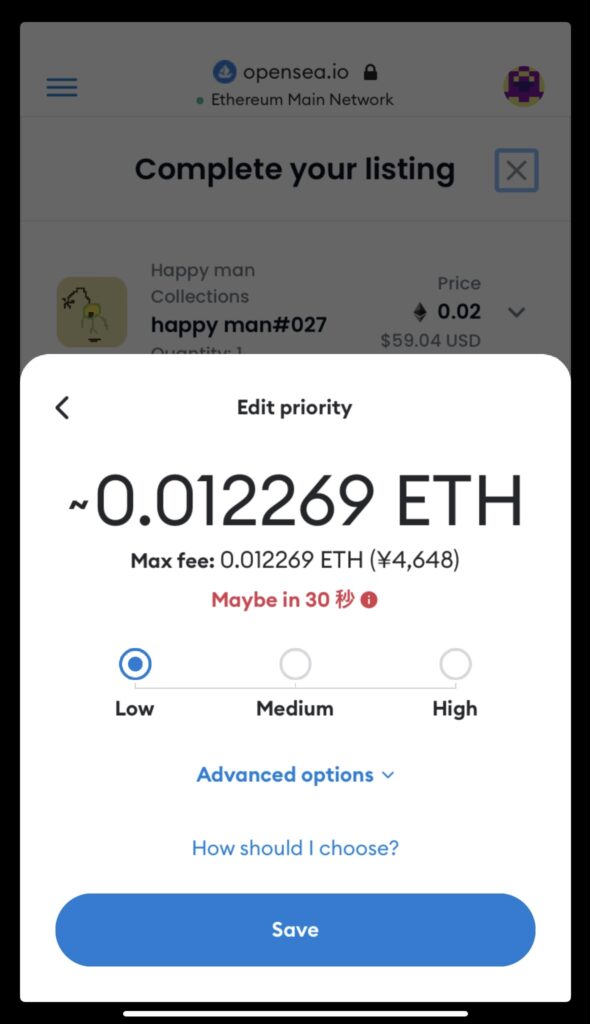
秒単位でガス代が変化するので安いタイミングで決める方法です
Saveせずにいったん戻ります
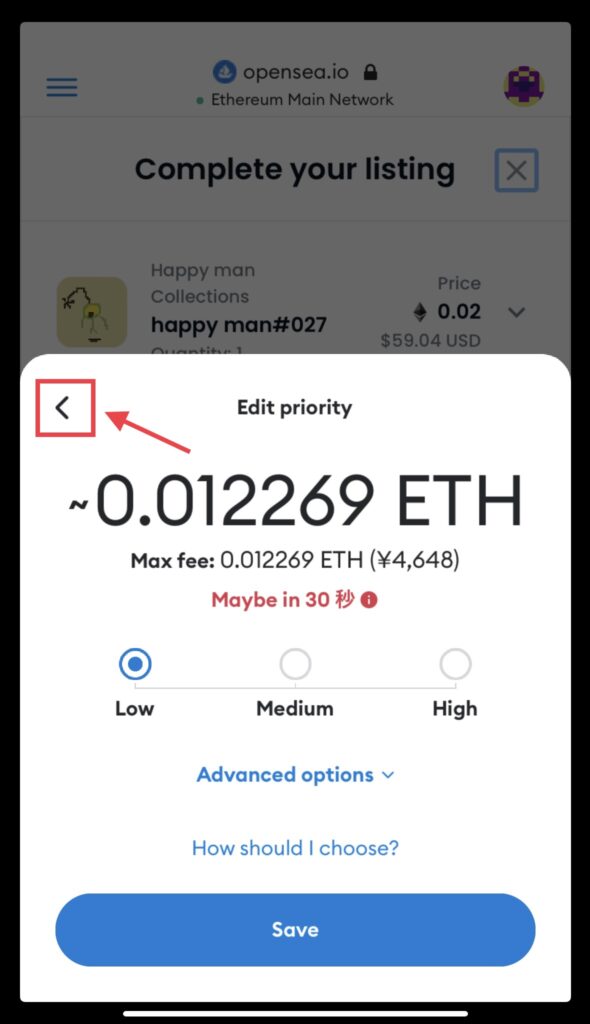
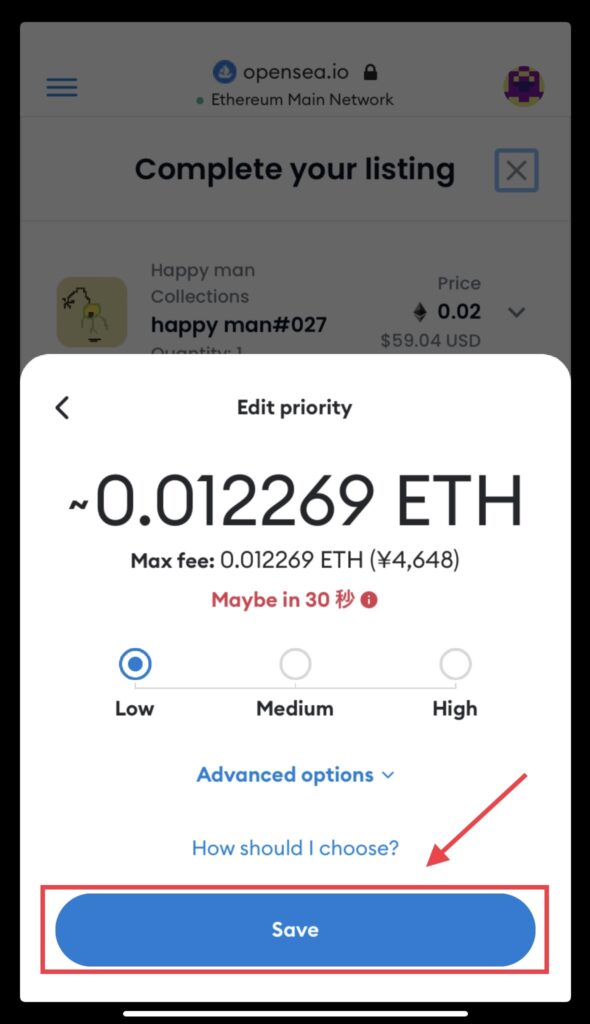
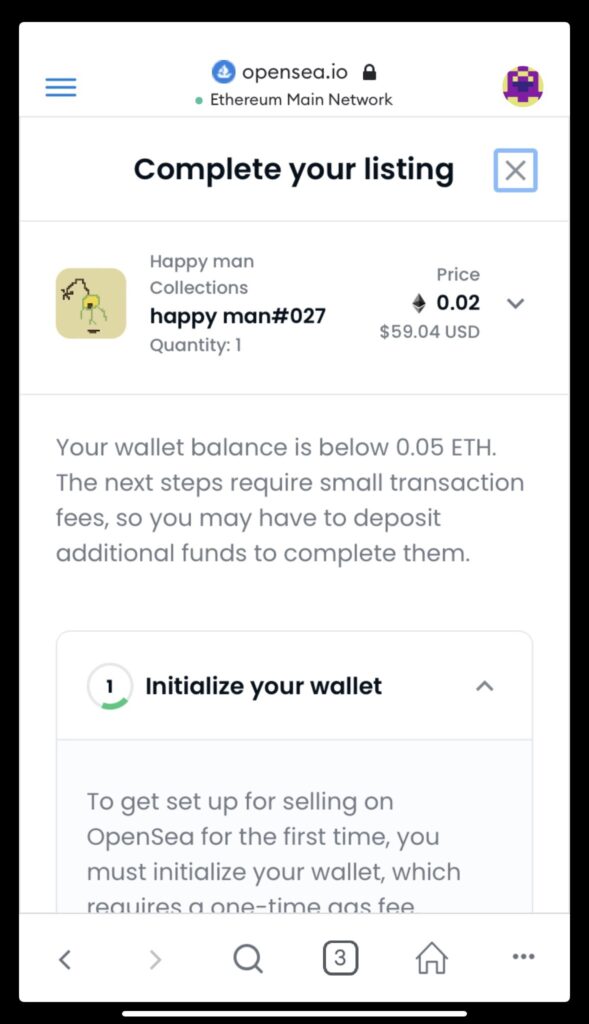
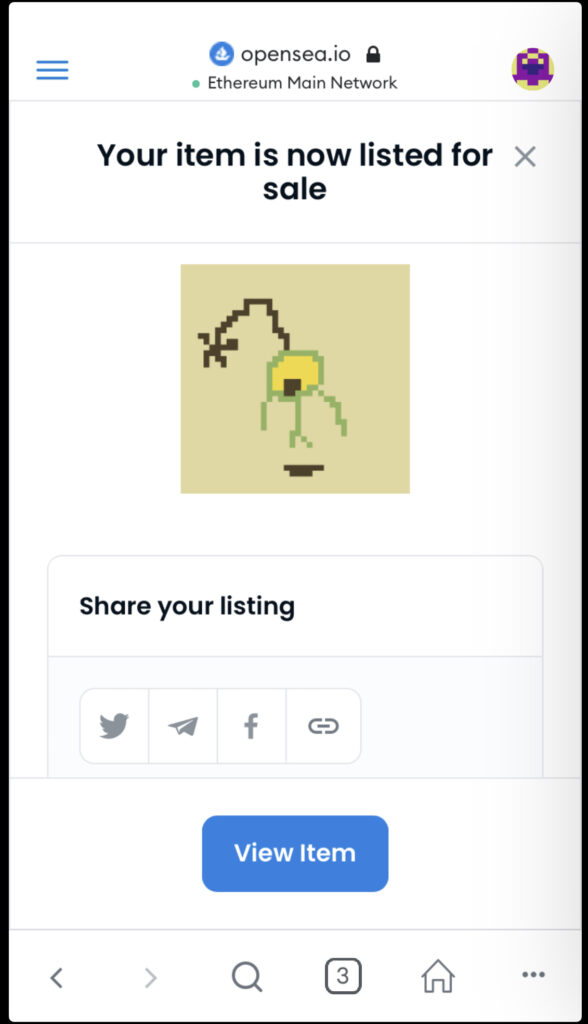
無事完了。
私はこのやり方で、0.008ETH約3,000円のガス代でいけました。
いや〜ガス代チャレンジ面白かったですね😁
ようやくこれでイーサリアムブロックチェーンで出品できました。
次は、どんどんNFTアート作品を出品をします!
ガス代は、初回だけなので2作品目からは掛かりませんでした。
ガス代のために送金した金額1万円はやっぱり多すぎ。。。
残った約7,000円のETHどうしましょう?
NFTアート作品でも買おうかなぁ。
買ったときは、また報告しますね。
あと、今回bitbankを選んで正解だったことがわかったので、
次の記事で詳しく解説しますね。
以上 れおるーくでした。